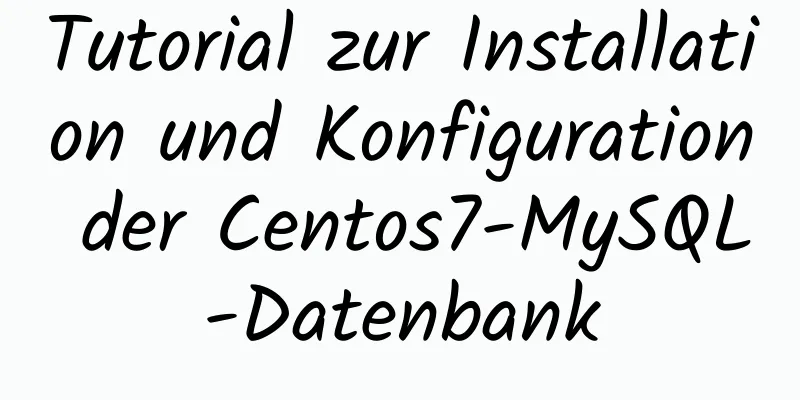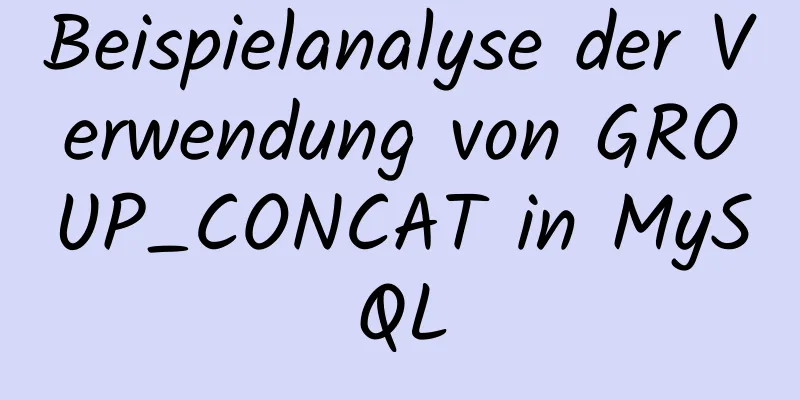So konfigurieren Sie mehrere Tomcats mit Nginx-Lastausgleich unter Linux
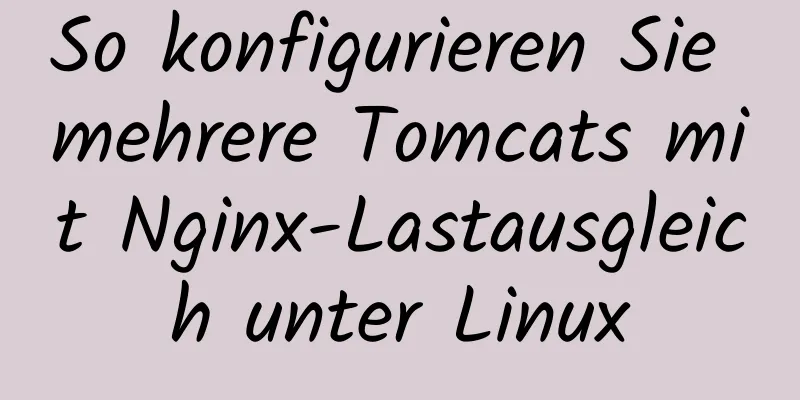
|
Die Methoden zur Installation von Nginx und mehreren Tomcats unter Linux werden hier nicht vorgestellt. Wenn Sie sich nicht sicher sind, können Sie Folgendes nachschlagen: Installieren Sie nginx unter Linux: https://www.jb51.net/article/159519.htm Installieren Sie mehrere Tomcats unter Linux: https://www.jb51.net/article/159521.htm Wenn auf unserem Server Nginx und mehrere Tomcats installiert sind, können wir jetzt versuchen, mit der Lastverteilung von Nginx zu spielen. Stellen Sie zunächst kurz meine Betriebsumgebung vor Ein Alibaba Cloud-Server, Linux-System, jdk1.8, nginx installiert, Es sind vier Tomcats installiert und die Portnummern sind konfiguriert, entsprechend 8080, 8081, 8082 und 8083.
1: Geben Sie das conf-Verzeichnis unter dem nginx-Verzeichnis ein Dies ist mein Nginx-Installationsverzeichnis: [root@aliServer ~]# cd /usr/local/nginx/conf Zwei: Bearbeiten Sie nginx.conf
[root@aliServer conf]# vi nginx.conf 3. Konfigurieren Sie die Servergruppe 1: Upstream-Konfiguration zwischen http{}-Knoten hinzufügen. (Achten Sie darauf, nicht „localhost“ zu schreiben, da sonst die Zugriffsgeschwindigkeit sehr langsam ist.)
Upstream nginxDemo {
Server 127.0.0.1:8081; #Serveradresse 1
Server 127.0.0.1:8082; #Serveradresse 2
Server 127.0.0.1:8082; #Serveradresse 3
Server 127.0.0.1:8083; #Serveradresse 4
}2: Ändern Sie die Portnummer 80, auf der nginx lauscht Der Standardport von Nginx ist 80. Ich habe ihn noch nicht geändert.
Server {
listen 80; #Der Standardwert ist 80, dieser kann in andere Portnummern geändert werden. Natürlich können belegte Portnummern nicht geschrieben werden.
......
}3: Verwenden Sie proxy_pass, um die Reverse-Proxy-Adresse zu konfigurieren In location\{} muss „http://“ enthalten sein und die folgende Adresse muss mit dem im ersten Upstream-Schritt definierten Namen übereinstimmen (d. h. der Name nginxDemo wird angepasst und die beiden Stellen müssen übereinstimmen).
Standort / {
Stamm-HTML;
Index Index.html Index.htm;
proxy_pass http://nginxDemo; #Proxy-Adresse konfigurieren}Nachdem die Konfiguration abgeschlossen ist, wie in der Abbildung dargestellt:
Viertens: Starten Sie nginx Mein Installationspfad von nginx ist /usr/local/nginx Mein Startbefehl lautet also: [root@aliServer ~]# /usr/local/nginx/sbin/nginx Da nginx bei der vorherigen Installation gestartet wurde, wird beim erneuten Start ein Fehler gemeldet, dass die Portnummer belegt ist
Zu diesem Zeitpunkt verwenden wir den Befehl, um die Belegung jeder Portnummer anzuzeigen [root@aliServer ~]# netstat -ntpl
Wir können sehen, dass nginx von PID 9097 belegt ist. Verwenden Sie kill -9, um es zu beenden. [root@aliServer ~]# kill -9 9097 Starten Sie nginx erneut [root@aliServer ~]# /usr/local/nginx/sbin/nginx Es erfolgt keine Antwort, das stimmt, dann geben Sie Ihre Serveradresse in den Browser ein
Dies zeigt an, dass nginx erfolgreich gestartet wurde. Überprüfen wir nun, ob die Konfiguration korrekt ist und ob die Last ausgeglichen werden kann. . . Fünftens: Überprüfung Wir alle wissen, dass bei Verwendung des Nginx-Lastausgleichs alle Clientanforderungen über Nginx laufen, sodass Nginx entscheiden kann, an wen diese Anforderungen weitergeleitet werden. Wenn Server A über mehr Ressourcen verfügt (mehr CPU, mehr Speicher usw.) und Server B nicht so viel Rechenleistung wie Server A hat, leitet Nginx mehr Anforderungen an A und weniger Anforderungen an Server B weiter. Auf diese Weise wird ein Lastausgleich erreicht, und selbst wenn einer der Server ausfällt, können Benutzer weiterhin normal auf die Website zugreifen. Vor der Überprüfung sind einige Vorbereitungen erforderlich. 1: Bereiten Sie eine einfache JSP vor, etwa:
Ich habe 4 Tomcats auf einem Server installiert und 4 index.jsp-Dateien vorbereitet Sie sind <title>Tomcat8080<title> <h1>Hallo Tomcat_8080</h1> <title>Tomcat8081<title> <h1>Hallo Tomcat_8081</h1> <title>Tomcat8082<title> <h1>Hallo Tomcat_8082</h1> <title>Tomcat8083<title> <h1>Hallo Tomcat_8083</h1> Hierbei ist zu beachten, dass der Name der JSP-Datei index.jsp sein muss, da der Bildschirm nach dem erfolgreichen Start von Tomcat wie in der Abbildung dargestellt aussieht:
Lesen Sie webapps/ROOT/index.jsp im Tomcat-Installationsverzeichnis Meine Adresse ist: /usr/java/tomcat/tomcat_8080/webapps/ROOT
Überschreiben Sie die Standard-index.jsp-Datei jedes Tomcats mit den vier zuvor vorbereiteten index.jsp-Dateien. Starten Sie jeden Tomcat [root@aliServer bin]# ./startup.sh Zu diesem Zeitpunkt geben wir xxx.xxx.xx.xx:8080 in den Browser ein und Sie werden feststellen, dass das Kätzchen nicht mehr angezeigt wird, aber. . . . . .
Alle 4 Tomcats wurden erfolgreich gestartet und Nginx wurde ebenfalls erfolgreich gestartet. Geben Sie zu diesem Zeitpunkt Ihre Server-IP in den Browser ein und aktualisieren Sie die Seite kontinuierlich. Sie werden feststellen, dass auf der Seite 8080, 8081, 8082 und 8083 angezeigt werden. Dies liegt natürlich daran, dass nginx entscheidet, wohin die Anforderung gesendet werden soll, basierend darauf, welcher Server über ausreichendere Ressourcen verfügt. Die Adresse unserer Anforderung im Browser bleibt unverändert, aber wir greifen auf unterschiedliche Tomcat-Server zu, was bedeutet, dass nginx erfolgreich konfiguriert ist. Das Obige ist der vollständige Inhalt dieses Artikels. Ich hoffe, er wird für jedermanns Studium hilfreich sein. Ich hoffe auch, dass jeder 123WORDPRESS.COM unterstützen wird. Das könnte Sie auch interessieren:
|
<<: Installations- und Konfigurationsmethode für komprimierte MySQL Community Server-Pakete
>>: Detaillierte Erklärung von JavaScript Promise und Async/Await
Artikel empfehlen
Grafisches Tutorial zur Installation und Konfiguration komprimierter Pakete von MySQL 5.7.17
Da es im Internet nur wenige und unzureichende In...
mysql installer community 8.0.16.0 Installations- und Konfigurations-Grafik-Tutorial
Grafisches Installationstutorial für die MySQL In...
Antworten auf mehrere häufig gestellte MySQL-Interviewfragen
Vorwort: Bei Vorstellungsgesprächen für verschied...
Eine kurze Erläuterung der Lösung für den Fehler beim Starten der Serverinstallation in MySQL
Wenn Sie MySQL zum ersten Mal auf Ihrem Computer ...
Fehlereinfügungsanalyse der Funktion „updatexml()“ von MySQL
Verstehen Sie zunächst die Funktion updatexml() U...
MySQL-Datenaggregation und -gruppierung
Wir müssen Daten häufig zusammenfassen, ohne sie ...
MySQL 8.0.15 Installations- und Konfigurations-Tutorial unter Win10
Was ich kürzlich gelernt habe, beinhaltet Kenntni...
JavaScript realisiert Lupen-Spezialeffekte
Der zu erzielende Effekt: Wenn die Maus auf das k...
Der MySQL-Tagesstatistikbericht trägt 0 ein, wenn für diesen Tag keine Daten vorliegen
1. Reproduktion des Problems: Zählen Sie die Gesa...
So stellen Sie den Node.js-Dienst mithilfe von Dockerfile bereit
Dockerfile initialisieren Angenommen, unser Proje...
Über React Native, das keine Verbindung zum Simulator herstellen kann
React Native kann native iOS- und Android-Apps ba...
So implementieren Sie eine steuerbare gepunktete Linie mit CSS
Vorwort Die Verwendung von CSS zum Generieren gep...
Linux-Unlink-Funktion und wie man Dateien löscht
1. Unlink-Funktion Bei Hardlinks wird mit „unlink...
js implementiert zufälligen Namensaufruf
In diesem Artikel wird der spezifische Code von j...
Detailliertes Installationstutorial für Windows 10 + MySQL 8.0.11 Zip
Vorbereiten: Downloadadresse für das MySQL 8.0 Wi...